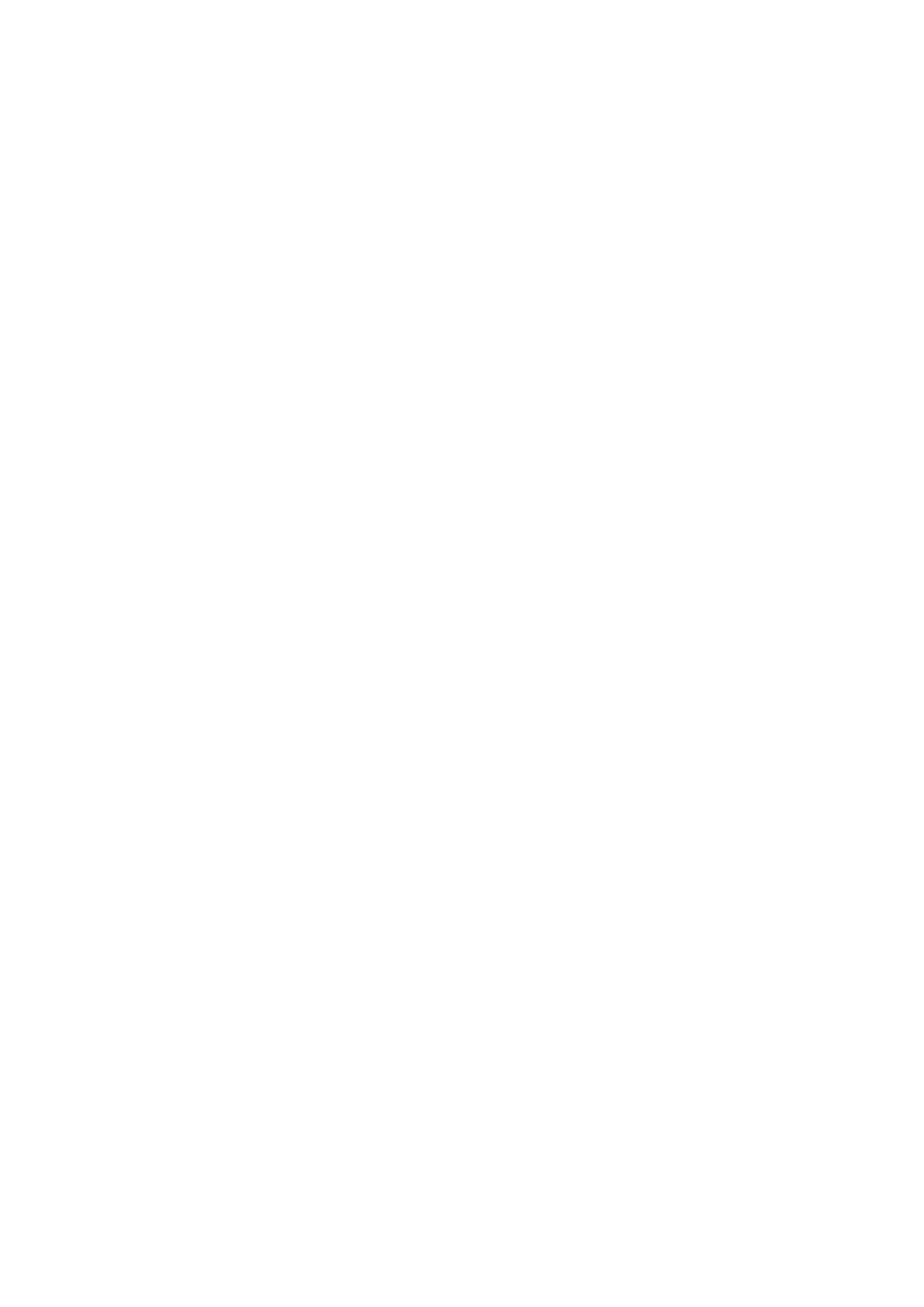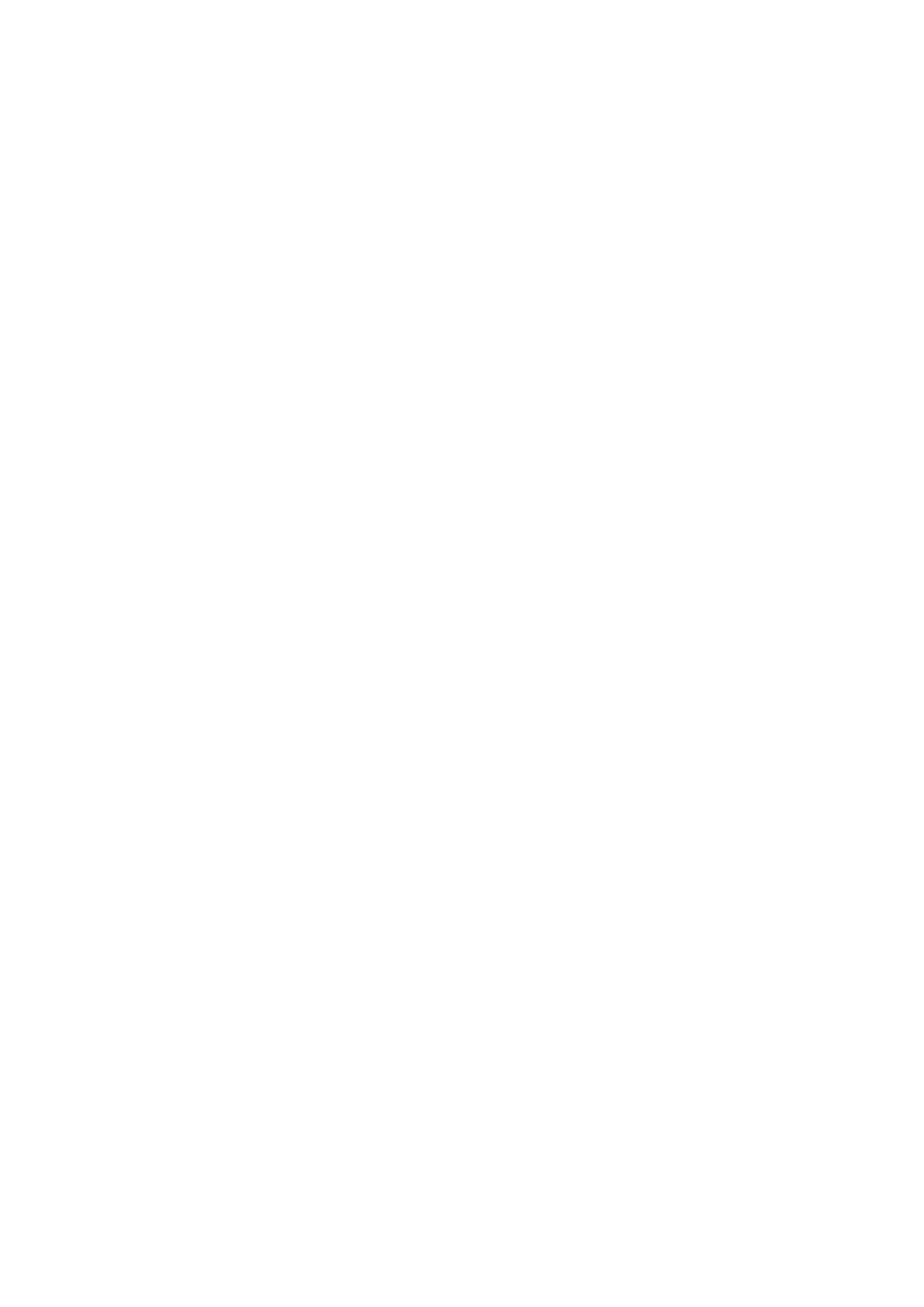
LED-kortti.............................................................................................................................................................................39
LED-kortin irrottaminen................................................................................................................................................ 39
LED-kortin asentaminen............................................................................................................................................... 40
Lämmönsiirrin- ja tuuletinkokoonpano............................................................................................................................... 41
Lämmönsiirrin- ja tuuletinkokoonpanon irrottaminen – UMA-kokoonpano............................................................ 41
Lämmönsiirrin- ja tuuletinkokoonpanon asentaminen – UMA-kokoonpano...........................................................42
Lämmönsiirrin- ja tuuletinkokoonpanon irrottaminen – erillinen kokoonpano........................................................ 43
Lämmönsiirtimen ja tuuletinkokoonpanon asentaminen – erillinen määritys..........................................................44
Kaiuttimet.............................................................................................................................................................................45
Kaiuttimien irrottaminen................................................................................................................................................45
Kaiuttimien asentaminen...............................................................................................................................................46
USB Type-C -kiinnike..........................................................................................................................................................47
USB type-C -pidikkeen irrottaminen........................................................................................................................... 47
USB type-C -pidikkeen asentaminen.......................................................................................................................... 48
Emolevy................................................................................................................................................................................ 49
Emolevyn irrottaminen..................................................................................................................................................49
Emolevyn asentaminen................................................................................................................................................. 52
Virtapainikekortti................................................................................................................................................................. 55
Virtapainikekortin irrottaminen.....................................................................................................................................55
Virtapainikekortin asentaminen....................................................................................................................................56
Älykorttien lukulaite............................................................................................................................................................. 57
Älykorttien lukulaitteen irrottaminen........................................................................................................................... 57
Älykorttien lukulaitteen asentaminen.......................................................................................................................... 59
Nappiparisto.........................................................................................................................................................................60
Nappipariston irrottaminen...........................................................................................................................................60
Nappipariston asentaminen...........................................................................................................................................61
Näppäimistökokoonpano.................................................................................................................................................... 62
Näppäimistökokoonpanon irrottaminen......................................................................................................................62
Näppäimistökokoonpanon asentaminen..................................................................................................................... 64
Näppäimistön kiinnike..........................................................................................................................................................65
Näppäimistön kiinnikkeen irrottaminen....................................................................................................................... 65
Näppäimistön pidikkeen asentaminen......................................................................................................................... 67
Näyttökokoonpano..............................................................................................................................................................68
Näyttökokoonpanon irrottaminen................................................................................................................................68
Näyttökokoonpanon asentaminen...............................................................................................................................70
Näytön kehys........................................................................................................................................................................74
Näytön etukehyksen irrottaminen............................................................................................................................... 74
Näytön etukehyksen asentaminen...............................................................................................................................75
Näyttöpaneeli....................................................................................................................................................................... 76
Näyttöpaneelin irrottaminen.........................................................................................................................................76
Näyttöpaneelin asentaminen........................................................................................................................................79
Kamera-/mikrofonimoduuli.................................................................................................................................................84
Kameran irrottaminen....................................................................................................................................................84
Kameran asentaminen...................................................................................................................................................84
IR-kameran irrottaminen...............................................................................................................................................85
IR-kameran asentaminen..............................................................................................................................................86
eDP/-näyttökaapeli............................................................................................................................................................. 87
eDP-kaapelin irrottaminen............................................................................................................................................ 87
eDP-kaapelin asentaminen........................................................................................................................................... 88
Anturikortti........................................................................................................................................................................... 90
4
Sisällysluettelo